배경
원래 Dell U2419HC 모니터에 USB Type-C 포트를 통해 모니터 출력 및 USB 허브 기능을 사용하고 있었습니다.
노트북 화면 + 추가 모니터 2대로 트리플 모니터를 구성하였습니다.
모니터에 내장되어있는 USB 허브엔 마우스와 키보드를 물려두었구요,
Type-C Gen2 10Gbps 케이블 하나만 노트북에 연결해주면 충전(PD 65W)+모니터 2대+키보드+마우스 연결이 한번에 됩니다.
노트북을 들고 나갈 땐 케이블 하나만 분리하고, 다시 집에서 사용할 땐 케이블 하나만 연결하면 되니 정말 편리했습니다.
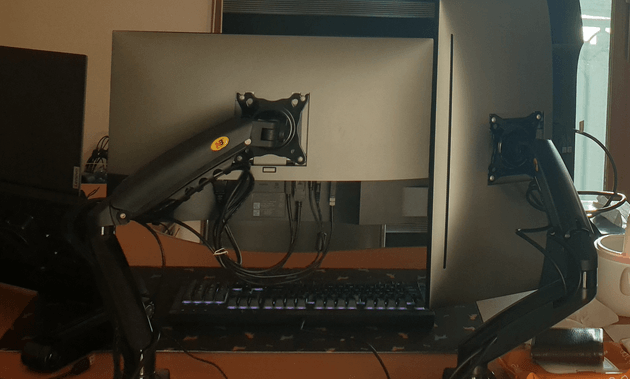
그런데 U2419HC만으로 모든걸 다 연결하기엔 좀 부족하다는 느낌을 받았습니다.
추가로 모니터암을 연결해서 사용하다보니 모니터에 연결된 선들이 모니터암의 덕트를 통해 연결해야되서 선 정리도 불편하고... 보기에도 지저분합니다.
그래서 USB Type-C 도킹 스테이션이 있으면 더 좋겠다 싶었습니다.
유선랜 단자도 확보하고, 추가적인 USB 포트도 확보하고.
무엇보다도 보기싫은 선들을 모니터암의 덕트에 꾸역꾸역 넣을 필요도 없습니다.
본문
도킹 스테이션으로 여러 후보가 있었는데 그 중 Baseus 17 in 1 도킹 스테이션이 가장 괜찮은 것 같아 이걸로 선택하였습니다.
구성품입니다.
본체와 받침대가 있고, 추가 전원 어답터가 있는데 이 어답터는 각종 포트들의 전력 공급에 사용되어서 충전과는 무관합니다.
제공되는 플러그 중에 KR 플러그가 없어서 돼지코를 써야합니다. 사진의 흰 색의 어답터가 돼지코입니다.
그리고 USB Type-C 케이블이 하나 제공되네요. 길이는 한 50cm 정도? 되는 것 같습니다. 짧습니다.
Baseus 17 in 1 도킹 스테이션의 포트 구성인데, 제가 따로 촬영해놓은게 없어서 제품 판매 이미지를 가져왔습니다 ...
전면 포트 구성입니다.
- SD 카드 리더기
- Micro SD 카드 리더기
- USB 3.0 포트 3개
- USB Type-C 포트 2개
- 3.5파이 단자
그리고 후면 포트 구성입니다.
- USB Type-C PD 충전기 연결 단자
- USB Type-C 호스트 연결 단자
- USB 2.0 포트 2개
- 도킹 스테이션 전력 공급 전원 단자
- 기가비트 유선랜 단자
연결을 하면 도킹 스테이션 아랫 부분에 파란색 LED가 은은하게 점등됩니다.
충전까지 겸하려면 PD 충전기를 별도로 연결해야 하는데,
지금 사진에는 65W PD 충전기가 연결되어 있습니다.
Lenovo Vantage에서는 57W로 표시되는데, 도킹 스테이션에서 전력을 일부 가져가는 것 같네요.
제품의 스펙에 적혀있던대로, 모니터가 3대까지 연결이 잘 됩니다.
노트북 화면까지 하면 모니터가 4개네요.
도킹 스테이션으로 세팅된 데스크입니다.
원래 도킹 스테이션을 세워서 써야하지만 눕혀두는 것이 세팅이 더 편해서 눕혀두었습니다.
미끄러지지 말라고 고무줄도 붙여두었네요.
후면에 모든 포트가 연결되어 있습니다.
전면에는 필요할 때 연결해서 사용하면 됩니다.
맺음말
지금까지 Baseus 17 in 1 도킹 스테이션 후기였구요. 노트북 사용을 한층 더 편리하게 해주는 아이템인 것 같습니다.
굳이 노트북이 아니더라도 휴대폰을 연결해도 됩니다.
물론 휴대폰에서 USB Type-C를 통한 디스플레이 출력을 지원해야겠지요?
삼성 휴대폰의 경우 Dex 모드로 작동합니다. 키보드, 마우스, 유선랜도 다 연결이 잘 되구요.
다만 모니터는 한 대만 띄워집니다. 정확히는 모든 모니터에 똑같은 화면이 떠요.
모니터가 여러 대 있고 키보드, 마우스 연결 등 노트북에 연결할 케이블이 많다면 좋은 선택일 것 같습니다.
